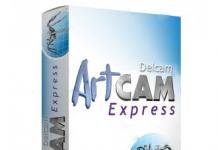مما لا شك فيه أن العديد من اللاعبين يعرفون أنه لكي تعمل الألعاب الشهيرة مثل Minecraft أو CS بشكل صحيح، فإن أحد الشروط الأساسية هو تثبيت أحدث إصدارات برامج تشغيل OpenGL على النظام. ستتم الآن مناقشة كيفية تحديث حزمة برامج التشغيل هذه، لأنها، مثل أي برنامج آخر، يمكن أن تصبح قديمة. لهذا السبب توجد أحيانًا مشكلات في تشغيل ألعابك المفضلة.
برنامج OpenGL: ما هي أبسط طريقة؟
بادئ ذي بدء، إذا أبلغ النظام، عند بدء تشغيل لعبة أو تطبيق معين، أن برامج تشغيل OpenGL بحاجة إلى التحديث، فيجب عليك استخدام الحل الأكثر شيوعًا.
لتنشيط العملية، يجب عليك الدخول إلى "إدارة الأجهزة" القياسية، والتي يمكن إجراؤها من "لوحة التحكم"، أو قسم إدارة الكمبيوتر، أو عن طريق الأمر devmgmgt.msc عبر سطر وحدة التحكم "تشغيل"، والعثور على الفيديو المثبت محول هناك.

يمكن بدء التحديث باستخدام الأمر الذي يحمل نفس الاسم في قائمة النقر بزر الماوس الأيمن أو في قسم خصائص الجهاز. إذا قمت بتحديد البحث التلقائي، فقد لا يؤدي ذلك إلى ظهور نتائج، وسيقوم النظام بالإبلاغ عن تثبيت برنامج التشغيل الأكثر ملاءمة بالفعل. لذلك، يُنصح بالانتقال أولاً إلى موقع الشركة المصنعة للمعدات، وتحديد طراز بطاقة الرسومات الخاصة بك، وتنزيل أحدث برنامج تشغيل، وأثناء التثبيت، قم بالإشارة إلى موقع التوزيع المحفوظ.
كيفية تحديث OpenGL على نظام التشغيل Windows 7 أو أي نظام آخر باستخدام الأدوات المساعدة المتخصصة؟
بالنسبة لأصحاب رقائق NVIDIA و Radeon، يمكن تبسيط المهمة إلى حد ما. كقاعدة عامة، يتم توفير برامج تحكم خاصة مثل PhysX وCatalyst مثبتة مسبقًا لهم. ولهذا السبب يمكنك تحديث برنامج تشغيل OpenGL باستخدامها.

إذا لم تكن هذه الأدوات المساعدة متاحة لسبب ما، فيجب عليك ببساطة تنزيلها ودمجها في النظام. إذا كان لديك اتصال إنترنت نشط باستمرار، فستكون مفيدة ليس فقط لإعداد الألعاب، ولكن أيضًا لمراقبة ظهور الإصدارات الجديدة من برامج التشغيل الضرورية تلقائيًا، بما في ذلك OpenGL.

من حيث المبدأ، إذا كان المستخدم لا يحب هذا الخيار، فلا يمكنك استخدام برامج أقل إثارة للاهتمام مثل Driver Booster، والتي، دون تدخل المستخدم، تقوم بتحديث برامج التشغيل لجميع الأجهزة والبرامج المثبتة على جهاز كمبيوتر أو كمبيوتر محمول. سيحدد التطبيق تلقائيًا إصدار برنامج تشغيل OpenGL أثناء فحص النظام. كيفية تحديثه؟ ما عليك سوى الموافقة على العرض لتثبيت التحديثات التي تم العثور عليها. بمجرد اكتمال عملية التحديث، ستكون هناك حاجة إلى إعادة تشغيل كاملة.

أخيرًا، يمكنك تثبيت أداة مساعدة خاصة تسمى OpenGL Extensions Viewer، والتي يمكنك من خلالها معرفة إصدار حزمة برنامج التشغيل المثبتة وتحديثها إلى أحدث إصدار.
تحديث دايركت اكس
ومع ذلك، قد لا يعطي التحديث النتيجة الإيجابية المرجوة دون تحديث منصة DirectX، والتي تعد بمثابة جسر يربط بين الأجهزة والبرامج من حيث الوسائط المتعددة.
يمكنك معرفة الإصدار المثبت باستخدام الأمر dxdiag الذي تم إدخاله في قائمة التشغيل. يمكنك تنزيل التوزيع الجديد من موقع دعم Microsoft الرسمي في قسم التنزيلات.

كما هو واضح بالفعل، يمكن تحديث DirectX OpenGL بمجرد بدء عملية تثبيت التوزيعة التي تم تنزيلها. فائدة أخرى لهذا التحديث هي أنه يمكنك تشغيل عدد من الاختبارات داخل مربع حوار DirectX نفسه، بما في ذلك أداء DirectSound وffdshow وDirect3D وما إلى ذلك.
لماذا لا يتم تحديث برامج التشغيل؟
إذا لم يساعد أي من الحلول المذكورة أعلاه فجأة، فمن المرجح أن السبب يكمن فقط في حقيقة أن محول الفيديو ببساطة لا يدعم الإصدار المثبت من OpenGL، لذلك، بغض النظر عن الطريقة التي حاولت بها، لن تتمكن من تثبيت برنامج التشغيل. الحل الوحيد هو تركيب بطاقة فيديو أكثر قوة.
بالمناسبة، تحدث هذه المشكلة غالبًا في حالة شرائح الفيديو المدمجة بمعيار الفيديو على اللوحة، والتي تم تصميمها في اللوحات الأم. كقاعدة عامة، لا توجد مثل هذه المشاكل مع بطاقات الفيديو المنفصلة (بالطبع، بشرط ألا تكون الشريحة قديمة جدًا وتدعم تقنية OpenGL أصلاً). أعتقد أنه من الواضح بالفعل كيفية عمل مثل هذه البطاقات. لكن في بعض الأحيان قد يكون من الضروري تحديث منصات JAVA Runtime أو حتى .NET Framework من Microsoft - ويجب ألا ننسى هذا أيضًا. ولكن كقاعدة عامة، في معظم الحالات، هذا غير مطلوب - يكفي استخدام الأداة المساعدة OpenGL Extensions Viewer بالتوازي.
دعم برنامج تشغيل OpenGL
يوفر إصدار برنامج تشغيل Windows 259.31 وإصدار برامج تشغيل Linux 256.38.03 دعمًا كاملاً لـ OpenGL 4.1 وGLSL 4.10 على الأجهزة القادرة. يدعم برنامج التشغيل هذا أيضًا العديد من امتدادات OpenGL الجديدة لكل من وحدات معالجة الرسومات ذات القدرة 4.1 ووحدات معالجة الرسومات الأقدم. توجد روابط تنزيل برنامج التشغيل في أسفل هذه الصفحة.
ملاحظات إصدار برنامج التشغيل OpenGL 4.1
ستحتاج إلى أي من وحدات معالجة الرسوميات التالية المعتمدة على Fermi لتتمكن من الوصول إلى وظائف OpenGL 4.1 وGLSL 4.10:
بالنسبة للأجهزة التي تدعم OpenGL 2، يتم توفير هذه الملحقات الجديدة:
ARB_debug_output
توافق ARB_ES2 (أيضًا في OpenGL 4.1 الأساسي)
ARB_separate_shader_objects (أيضًا في OpenGL 4.1 الأساسي)
بالنسبة للأجهزة التي تدعم OpenGL 3، يتم توفير هذه الملحقات الجديدة:
ARB_get_program_binary (أيضًا في الإصدار الأساسي OpenGL 4.1)
ARB_قوة
ARB_viewport_array (أيضًا في OpenGL 4.1 الأساسي)
GLX_EXT_create_context_ES2_profile
WGL_EXT_create_context_ES2_profile
GLX_ARB_create_context_robust_access
WGL_ARB_create_context_robust_access
بالنسبة للأجهزة التي تدعم OpenGL 4، يتم توفير هذه الملحقات الجديدة:
ARB_shader_precision (أيضًا في OpenGL 4.1 الأساسي)
ARB_vertex_attrib_64bit (أيضًا في OpenGL 4.1 الأساسي)
يمكن تنزيل مواصفات OpenGL 4.1 وGLSL 4.10 وجميع مواصفات امتداد ARB هنا: http://www.opengl.org/registry/
بالنسبة لأي أخطاء أو مشكلات، يرجى الإبلاغ عن خطأ من خلال موقع المطور:https://nvdeveloper.nvidia.com/
OpenGL 4.1 على الأسئلة الشائعة حول أجهزة NVIDIA
1) كيف أبدأ باستخدام OpenGL 4.1 في قاعدة التعليمات البرمجية الخاصة بي؟
من أجل استخدام OpenGL 3.0 والإصدارات الأحدث، يجب على التطبيق "الاشتراك" في استخدام هذه الإصدارات. يوجد استدعاء إنشاء سياق جديد CreateContextAttribsARB (لـ WGL وGLX المحددين في ملحقات WGL/GLX_ARB_create_context) الذي يجب عليك استخدامه لطلب سياق يدعم OpenGL 3 أو OpenGL 4.
بالنسبة لـ OpenGL 3.2 والإصدارات الأحدث بما في ذلك OpenGL 4.1، سيتعين عليك أيضًا الإشارة إلى ملف التعريف الذي تريد أن يدعمه سياق OpenGL. إما الملف الشخصي "الأساسي" أو ملف التعريف "التوافق".
2) سمعت عن إهمال وإزالة الوظائف من برنامج OpenGL. ما الذي يجري؟
جنبًا إلى جنب مع OpenGL 3.0، قدم OpenGL ARB آلية إهمال. الإهمال يعني أنه تم وضع علامة على الميزة لإزالتها من إصدار مستقبلي لمواصفات OpenGL. لم تتم إزالته فعليًا بعد من OpenGL 3.0، ولكن هذا يعني أن الإصدارات المستقبلية من OpenGL ستزيل الميزات. تم وضع علامة على العديد من الميزات على أنها مهملة في مواصفات OpenGL 3.0 (ولكن لم تتم إزالة أي منها).
قامت مواصفات OpenGL 3.1 بإزالة تلك الميزات التي تم وضع علامة عليها كمهملة في OpenGL 3.0. ومع ذلك، فقد أدرك OpenGL ARB أن هناك حاجة لتوفير كل من الوظائف الجديدة في الإصدارات المستقبلية من OpenGL، مع الاستمرار في دعم الوظائف التي تمت إزالتها. ولدعم احتياجات السوق هذه، تم إنشاء ملحق ARB_compatibility. يلخص هذا الامتداد الفردي جميع الوظائف التي تمت إزالتها، ويعيد تقديمها مرة أخرى إلى OpenGL 3.1 الأساسي. لم تتغير نقاط الدخول والرموز المميزة في هذا الامتداد. على سبيل المثال، لم يتم إرفاق أي لاحقة "ARB". يعد تنفيذ ملحق ARB_compatibility أمرًا اختياريًا. قد يختار بعض موردي OpenGL عدم تنفيذه. تدعم NVIDIA هذا الامتداد عبر جميع عروضها القادرة على استخدام OpenGL 3. وهذا يعني أنه إذا كان اسم ملحق ARB_compatibility موجودًا في سلسلة امتداد OpenGL، فإن تطبيق OpenGL يدعم OpenGL 3.1 المتوافق تمامًا مع الإصدارات السابقة.
بدءًا من OpenGL 3.2، قدم OpenGL ARB ملفين شخصيين. ملف التعريف "الأساسي" وملف تعريف "التوافق". ملف التعريف هو مجموعة فرعية محددة جيدًا من مواصفات OpenGL. يعتمد ملف التعريف "الأساسي" على OpenGL 3.1 (بدون توافق ARB). لا يدعم ملف التعريف الأساسي أي ميزات مهملة. يعتمد ملف تعريف التوافق على OpenGL 3.1 بما في ذلك ARB_compatibility. يتمتع ملف تعريف التوافق بدعم كامل لجميع الميزات، بما في ذلك الميزات المهملة. يتوفر كلا الملفين في برامج تشغيل OpenGL 4.1 الخاصة بنا.
توصي NVIDIA بأن يقوم المطورون دائمًا بإنشاء سياق ملف تعريف التوافق، لضمان التوافق العكسي الكامل لرمز OpenGL الموجود.
يوفر OpenGL ARB اثنين من مواصفات OpenGL 4.1، واحدة لكل من ملفات تعريف Core وCompatibility. بالنسبة لإصدار OpenGL Shading Language 4.10، يوفر OpenGL ARB مستندًا واحدًا فقط، مع دمج وظيفة ملف تعريف التوافق ووضع علامة واضحة عليها. يمكن تنزيل وثائق المواصفات الثلاثة هذه من http://www.opengl.org/registry
3) ماذا عن واجهة برمجة التطبيقات لإنشاء السياق "القديمة"، WGL/GLXCreateContext. هل لا يزال بإمكاني استخدامه؟
نعم. ومع ذلك، إذا كنت تكتب تعليمات برمجية جديدة، فنوصي بشدة باستخدام واجهة برمجة التطبيقات CreateContextAttribsARB الجديدة الموضحة في ملحق WGL/GLX_ARB_create_context. ستظل واجهة برمجة تطبيقات CreateContext "القديمة" تعمل، وستقوم بإنشاء ملف تعريف توافق OpenGL 4.1.
4) هل ستقوم NVIDIA بإزالة الوظائف من OpenGL في المستقبل؟
ليس لدى NVIDIA أي مصلحة في إزالة أي ميزة من OpenGL يعتمد عليها موردو البرامج المستقلون لدينا. تؤمن NVIDIA بتوفير أقصى قدر من الوظائف مع الحد الأدنى من التغيير للمطورين. وبالتالي، تدعم NVIDIA بشكل كامل ملحق ARB_compatibility وملف تعريف التوافق، وتقوم بشحن برامج تشغيل OpenGL دون إزالة أي وظيفة، بما في ذلك أي وظيفة تم وضع علامة "مهملة" عليها.
5) هل ستظل التطبيقات الحالية تعمل على أجهزة الشحن الحالية والمستقبلية؟
ليس لدى NVIDIA أي خطط لإلغاء الدعم لأي إصدار من OpenGL على أجهزة الشحن الحالية والمستقبلية لدينا. ونتيجة لذلك، ستستمر جميع التطبيقات التي يتم شحنها حاليًا في العمل على أجهزة NVIDIA الحالية والمستقبلية.
6) ما هي أجهزة NVIDIA التي ستدعم OpenGL 3؟
تتطلب الميزات الجديدة في OpenGL 3 جهاز G80 أو أجهزة أحدث. OpenGL 3.0/3.1/3.2/3.3 غير مدعوم على أجهزة NV3x أو NV4x أو G7x. هذا يعني أنك بحاجة إلى أحد مسرعات الرسومات NVIDIA التالية لاستخدام OpenGL 3:
كوادرو FX 370، 570، 1700، 3700، 4600، 4700x2، 4800، 5600، 5800، كوادرو VX200، كوادرو CX
سلسلة GeForce 8000 أو أعلى؛ Geforce G100، GT120، 130، 220، GTS 150، GTS 250، GT310، 320، 330، 340، GeForce GTX 260 وأعلى، أي منتجات تعتمد على ION.
كوادرو فكس 360 م، 370 م، 570 م، 770 م، 1600 م، 1700 م، 2700 م، 2800 م، 3600 م، 3700 م، 3800 م
سلسلة GeForce 8000 أو أعلى
7) ما هي أجهزة NVIDIA التي ستدعم OpenGL 4؟
تتطلب الميزات الجديدة في OpenGL 4 وحدة معالجة الرسومات Fermi. OpenGL 4 غير مدعوم على أجهزة NV3x أو NV4x أو G7x أو G8x أو أجهزة GT2xx. هذا يعني أنك بحاجة إلى أحد مسرعات الرسومات NVIDIA التالية لاستخدام OpenGL 4:
كوادرو بليكس 7000، كوادرو 6000، كوادرو 5000، كوادرو 5000M، كوادرو 4000
جي فورس جي تي اكس 480، جي فورس جي تي اكس 470، جي فورس جي تي اكس 465، جي فورس جي تي اكس 460
8) هل ستكون الوظائف التي تم وضع علامة "مهملة" عليها بطيئة على أجهزة NVIDIA؟
لا. تدرك NVIDIA أن الميزات الموجودة في القائمة المهملة تعتبر ضرورية لأعمال جزء كبير من قاعدة عملائنا. ستوفر NVIDIA الأداء الكامل وستدعم أي مشكلات وتضبطها وتصلحها لأي ميزة في القائمة المهملة. وهذا يعني أن جميع الوظائف الموجودة في ملحق ARB_compatibility وملف تعريف التوافق ستستمر في العمل بأقصى قدر من الأداء.
يوفر إصدار برنامج تشغيل Windows 355.97 الخاص بـ NVIDIA دعمًا تجريبيًا لملحقات OpenGL 2015 ARB وOpenGL ES 3.2 على الأجهزة القادرة.
ملاحظات إصدار برنامج التشغيل OpenGL 2015
الإصلاحات:
- إصلاح مشكلة بسيطة في ARB_parallel_shader_compile
- يضيف امتدادات EXT_blend_func_separate وEXT_multisample_compatibility لسياقات OpenGL ES
- يدعم ويندوز 10
ستحتاج إلى أي من وحدات معالجة الرسوميات التالية المعتمدة على Fermi أو Kepler أو Maxwell لتتمكن من الوصول إلى وظائف OpenGL 2015 وOpenGL ES 3.2:
- سلسلة كوادرو:كوادرو M6000، كوادرو K6000، كوادرو K5200، كوادرو K5000، كوادرو K4000، كوادرو K4200، كوادرو K2200، كوادرو K2000، كوادرو K2000D، كوادرو K1200، كوادرو K620، كوادرو K600، كوادرو K420، كوادرو 6000، كوادرو 5000، كوادرو 4 000، كوادرو 2000، كوادرو 2000D، كوادرو 600، كوادرو 410
- سلسلة جي فورس 900:جي فورس جي تي اكس 960، جي فورس جي تي اكس 970، جي فورس جي تي اكس 980، جي فورس جي تي اكس 980 تي آي، جي فورس جي تي اكس تيتان اكس
- سلسلة جي فورس 700:جيفورس جي تي اكس تيتان زد، جي فورس جي تي اكس تيتان بلاك، جي فورس جي تي اكس تيتان، جي فورس جي تي اكس 780 تي آي، جي فورس جي تي اكس 780، جي فورس جي تي اكس 770، جي فورس جي تي اكس 760، جي فورس جي تي اكس 760 تي آي (OEM)، جي فورس جي تي اكس 750 تي آي، جي فورس جي تي اكس 750، جي فورس جي تي اكس 745، جيفورس جي تي 740، جيفورس جي تي 730
- سلسلة جي فورس 600:جي فورس جي تي اكس 690، جي فورس جي تي اكس 680، جي فورس جي تي اكس 670، جي فورس جي تي اكس 660 تي آي، جي فورس جي تي اكس 660، جي فورس جي تي اكس 650 تي اي بوست، جي فورس جي تي اكس 650 تي آي، جي فورس جي تي اكس 650، جي فورس جي تي اكس 645، جي فورس جي تي 645، جي فورس جي تي 640، جي فورس جي تي 630، غيفورسي جي تي 620، غيفورسي جي تي 610، غيفورسي 605
- سلسلة جي فورس 500:جي فورس جي تي اكس 590، جي فورس جي تي اكس 580، جي فورس جي تي اكس 570، جي فورس جي تي اكس 560 تي آي، جي فورس جي تي اكس 560 SE، جي فورس جي تي اكس 560، جي فورس جي تي اكس 555، جي فورس جي تي اكس 550 تي آي، جي فورس جي تي 545، جي فورس جي تي 530، جي فورس جي تي 520، جي فورس 510
- سلسلة جي فورس 400:جي فورس جي تي اكس 480، جي فورس جي تي اكس 470، جي فورس جي تي اكس 465، جي فورس جي تي اكس 460 SE v2، جي فورس جي تي اكس 460 SE، جي فورس جي تي اكس 460، جي فورس جي تي اس 450، جي فورس جي تي 440، جي فورس جي تي 430، جي فورس جي تي 420، جي فورس 405
تتطلب امتدادات OpenGL 2015 ARB الجديدة هذه سلسلة NVIDIA GeForce 900 أو وحدات معالجة الرسومات الأحدث:
- ARB_post_ Deep_coverage
-ARB_fragment_shader_interlock
-ARB_texture_filter_minmax
- ARB_sample_locations
- ARB_shader_viewport_layer_array
-ARB_sparse_texture2
- ARB_sparse_texture_clamp
تتطلب امتدادات OpenGL 2015 ARB الجديدة هذه سلسلة NVIDIA GeForce 700 أو وحدات معالجة الرسومات الأحدث:
-ARB_gpu_shader_int64
-ARB_shader_clock
- ARB_shader_ballot
تتطلب امتدادات OpenGL 2015 ARB الجديدة هذه سلسلة NVIDIA GeForce 400 أو وحدات معالجة الرسومات الأحدث:
- ARB_ES3_2_التوافق
- ARB_parallel_shader_compile
- ARB_shader_atomic_counter_ops
تعد الامتدادات أدناه جزءًا من المواصفات الأساسية لـ OpenGL ES 3.2 الآن، ولكن لا يزال من الممكن استخدامها في السياقات الموجودة أسفل OpenGL ES 3.2 كامتدادات على الأجهزة المدعومة:
- KHR_debug
- KHR_texture_compression_astc_ldr
- KHR_blend_equation_advanced
- OES_sample_shading
- OES_sample_variables
- OES_shader_image_atomic
- OES_shader_multisample_interpolation
- OES_texture_stencil8
- OES_texture_storage_multisample_2d_array
- OES_copy_image
- OES_draw_buffers_indexed
- OES_geometry_shader
-OES_gpu_shader5
- OES_primitive_bounding_box
- OES_shader_io_blocks
- OES_tessellation_shader
- OES_texture_border_clamp
- OES_texture_buffer
- OES_texture_cube_map_array
- OES_draw_elements_base_vertex
- KHR_robustness
- EXT_color_buffer_float
حول برامج تشغيل الرسومات:
أثناء تثبيت برنامج تشغيل الرسومات يسمح للنظام بالتعرف بشكل صحيح على مجموعة الشرائح والشركة المصنعة للبطاقة، فإن تحديث برنامج تشغيل الفيديو يمكن أن يؤدي إلى تغييرات مختلفة.
يمكنه تحسين تجربة الرسومات والأداء الإجمالي في الألعاب أو تطبيقات البرامج الهندسية المختلفة، بما في ذلك دعم التقنيات المطورة حديثًا، أو إضافة التوافق مع شرائح GPU الأحدث، أو حل المشكلات المختلفة التي ربما تمت مواجهتها.
عندما يتعلق الأمر بتطبيق هذا الإصدار، يجب أن تكون خطوات التثبيت سهلة، حيث يحاول كل مصنع جعلها سهلة قدر الإمكان حتى يتمكن كل مستخدم من تحديث وحدة معالجة الرسومات بنفسه وبأقل قدر من المخاطر (ومع ذلك، تحقق لمعرفة ما إذا كان هذا التنزيل يدعم شرائح الرسومات الخاصة بك).
لذلك، احصل على الحزمة (استخرجها إذا لزم الأمر)، وقم بتشغيل الإعداد، واتبع الإرشادات التي تظهر على الشاشة لتثبيت كامل وناجح، وتأكد من إعادة تشغيل النظام حتى تصبح التغييرات سارية المفعول.
ومع ذلك، قم بتنزيل برنامج التشغيل، وتطبيقه على نظامك، واستمتع ببطاقة الرسومات المحدثة حديثًا. علاوة على ذلك، قم بمراجعة موقعنا الإلكتروني كلما كان ذلك ممكنًا لمواكبة أحدث الإصدارات.
يوصى بشدة باستخدام أحدث إصدار متوفر من برنامج التشغيل دائمًا.
حاول تعيين نقطة استعادة النظام قبل تثبيت برنامج تشغيل الجهاز. سيساعدك هذا إذا قمت بتثبيت برنامج تشغيل غير صحيح أو غير متطابق. يمكن أن تنشأ المشاكل عندما يكون جهازك قديمًا جدًا أو لم يعد مدعومًا.
Open Graphics Library أو OpenGL عبارة عن تطوير لـ Cilicon Graphics. يتم استخدامه عند كتابة الألعاب ذات الرسومات ثلاثية الأبعاد. الخطأ الشائع المرتبط بحزمة المكتبة هذه هو "الملف opengl32.dll مفقود." والسبب هو أنه تم حذف المكتبة المطلوبة بواسطة برنامج أو مستخدم تابع لجهة خارجية. يحدث هذا غالبًا عند تثبيت الألعاب المخترقة. لا تأتي تطبيقات التورنت دائمًا كاملة بجميع المكونات الضرورية، على عكس الإصدارات المرخصة. يمكن أن تقوم أداة إعادة التعبئة بإزالة opengl32.dll أو إتلافه أثناء التثبيت، ويمكنها أيضًا استبدال ملف dll الأصلي بإصداره الخاص. يؤدي هذا إلى بدء ظهور خطأ لجميع التطبيقات التي تستخدم OpenGL.
سبب شائع آخر للفشل هو برنامج مكافحة الفيروسات. عند تثبيت لعبة مشبوهة، قد يعتبر برنامج مكافحة الفيروسات مكتباته خطيرة ويعزلها. إذا حدث هذا، فما عليك سوى إرجاع opengl32.dll من العزل وإضافته إلى قائمة الاستبعاد. إذا كان الملف تالفًا أو محذوفًا، فسيكون إصلاح الخطأ أكثر صعوبة بعض الشيء.
خوارزمية الإجراءات هي كما يلي:
- أعد تثبيت اللعبة
- تحميل opengl32.dll
- قم بتثبيت حزمة OpenGL بأكملها
بمجرد أن تفهم نوع الخطأ الذي حدث لك، حاول إعادة تثبيت البرنامج المشكل. سيساعدك هذا بالتأكيد إذا كنت تستخدم لعبة مرخصة. سيتم استبدال جميع المكتبات المشبوهة بالإصدارات الأصلية، وبعد ذلك سيعمل كل شيء. إذا تم تنزيل اللعبة من خلال ملف تورنت، فمن غير المرجح أن تساعد إعادة تثبيتها. سيكون من الأفضل البحث عن إصدار آخر لهذه اللعبة وتجربته. لم يساعد؟ ثم قم بتنزيل opengl32.dll من الشبكة ووضعه في مجلد النظام. يمكنك تنزيل ملف dll الحالي لنظام التشغيل Windows 7 أو الإصدارات الأحدث على بوابتنا. إذا كان لديك نظام x86، فقم بوضع opengl32.dll في C:\Windows\System32. سيحتاج مستخدمو Windows x64 إلى المجلد C:\Windows\SysWOW64. بمجرد إنشاء المكتبة، قم بتسجيلها وتشغيل اللعبة. الآن أنت تعرف ماذا تفعل إذا كان لديك خطأ opengl32.dll.
في معظم الحالات، يطلب المستخدمون حزمة من الملفات تسمى OpenGL لتشغيل ألعاب معينة بشكل صحيح على جهاز كمبيوتر يعمل بنظام التشغيل Windows 7. إذا كان برنامج التشغيل هذا مفقودًا أو كان إصداره قديمًا، فلن يتم تشغيل البرامج ببساطة، وسيتم تشغيل سيتم عرض الإشعار المقابل على الشاشة يطلب التثبيت أو التحديث بواسطة. سنتحدث في هذه المقالة بأكبر قدر ممكن من التفاصيل حول تحميل مكتبات OpenGL الجديدة.
بادئ ذي بدء، من المفيد فهم كيفية تثبيت المكون المعني على جهاز الكمبيوتر. يتم تثبيت كافة الملفات الضرورية مع برامج تشغيل محول الرسومات. لذلك، يجب عليك أولاً تحديث البرنامج الخاص بهذا المكون، ثم الانتقال إلى تحليل الطريقة البديلة.
عندما يكون لديك أحدث برنامج تشغيل مثبت على بطاقة الفيديو الخاصة بك ولا يوجد المزيد من التحديثات، ولكن لا يزال يظهر إشعار حول الحاجة إلى تحديث OpenGL، انتقل فورًا إلى الطريقة الثالثة. إذا لم يحقق هذا الخيار أية نتائج، فهذا يعني أن جهازك لا يدعم أحدث المكتبات. نوصيك بالتفكير في اختيار بطاقة فيديو جديدة.
الطريقة الأولى: تحديث برامج تشغيل بطاقة الفيديو في نظام التشغيل Windows 7
كما ذكر أعلاه، يتم تثبيت مكونات OpenGL مع ملفات محول الرسومات. لدى Windows 7 عدة طرق لتحديثها. كل واحد منهم مناسب في مواقف مختلفة ويتطلب من المستخدم القيام بإجراءات معينة. انتقل إلى المقالة الموجودة على الرابط أدناه للتعرف على جميع الطرق بالتفصيل. اختر ما يناسبك واتبع التعليمات المقدمة. بمجرد اكتمال العملية، ما عليك سوى إعادة تشغيل جهاز الكمبيوتر الخاص بك والتحقق من وظائف الألعاب أو البرامج الأخرى التي تتطلب إصدارًا جديدًا من المكتبة.

الطريقة الثانية: تحديث المكونات في الأداة المساعدة الخاصة ببطاقة الفيديو
حاليًا، الشركات المصنعة الرئيسية لمحولات الرسومات هي AMD وNVIDIA. ولكل منها برنامج خاص بها يضمن التشغيل الصحيح لنظام التشغيل ويسمح لك بتحديث البرنامج. يُنصح مالكو بطاقات الفيديو NVIDIA بالرجوع إلى المادة الموجودة على الرابط التالي لفهم كيفية تثبيت الإصدار الجديد من برنامج تشغيل OpenGL في GeForce Experience.

يحتاج مالكو بطاقات AMD إلى قراءة مقالات أخرى، لأنه في هذه الحالة يتم تنفيذ جميع الإجراءات في مركز التحكم Catalyst أو في Radeon Software Adrenalin Edition، اعتمادًا على نوع البرنامج المثبت.

الطريقة الثالثة: تحديث DirectX
ليست الطريقة الأكثر فاعلية، ولكن في بعض الأحيان تكون طريقة العمل هي تثبيت مكونات مكتبة DirectX الجديدة. في بعض الأحيان يحتوي على ملفات مناسبة تسمح للألعاب أو البرامج الضرورية بالعمل بشكل طبيعي. تحتاج أولاً إلى معرفة برنامج DirectX المثبت بالفعل على جهاز الكمبيوتر الخاص بك. للقيام بذلك، اقرأ التعليمات الواردة في المقالة أدناه.

في الوقت الحالي، أحدث إصدار لنظام التشغيل Windows 7 هو DirectX 11. إذا كانت لديك مكتبة سابقة مثبتة، فنوصي بتحديثها والتحقق من وظائف البرنامج. اقرأ المزيد عن هذا الموضوع في مقال آخر.

كما ترون، لا يوجد شيء معقد في تحديث OpenGL؛ المشكلة الرئيسية هي دعم أحدث ملفات هذا المكون فقط من خلال بطاقة الفيديو الخاصة بك. نوصي باختبار جميع الطرق، حيث أن فعالية كل منها تعتمد على الظروف المختلفة. اقرأ التعليمات واتبعها، ثم ستنجح بالتأكيد.